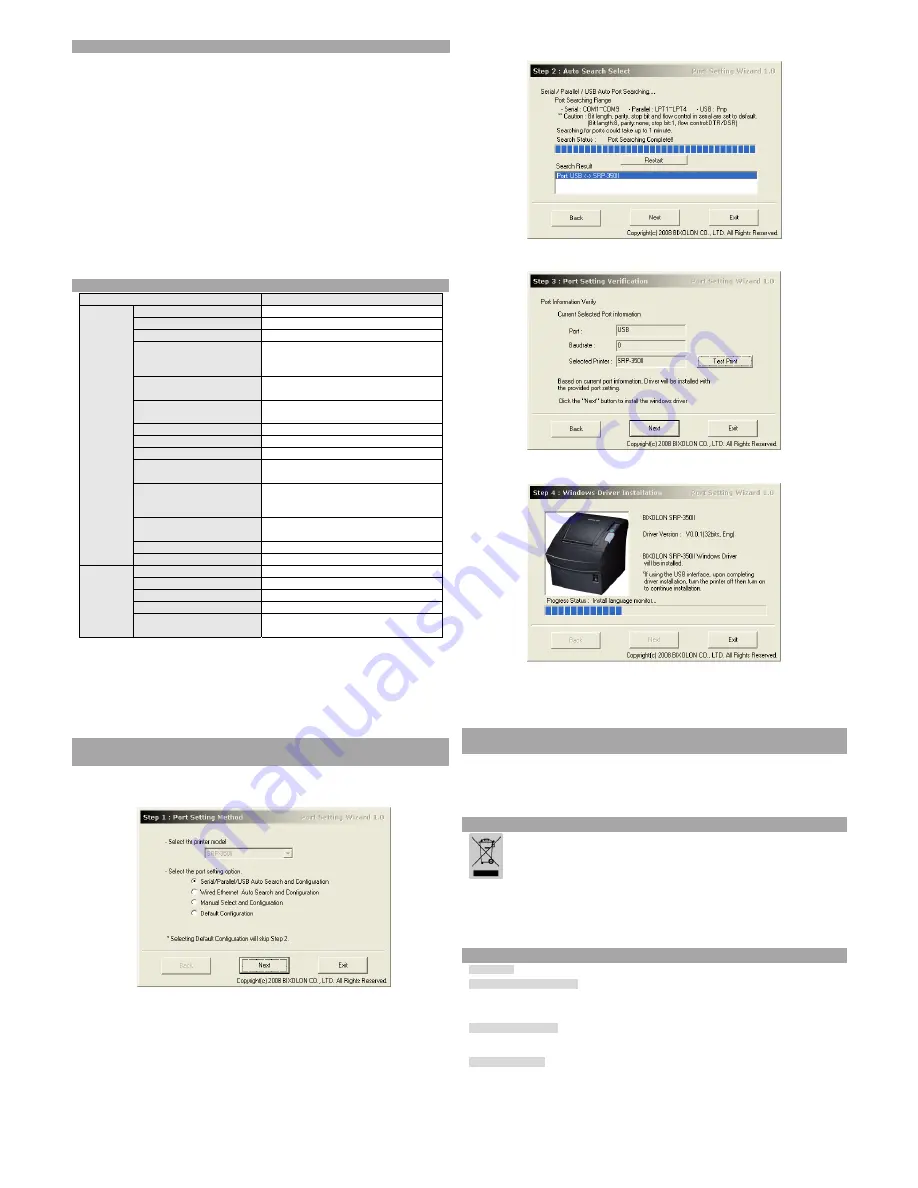
◈
Autoevaluación
1. Asegúrese de que el rollo de papel haya sido instalado adecuadamente.
2. Encienda la impresora mientras mantiene presionado el botón de ALIMENTACIÓN.
Comienza la autoevaluación.
3. Esta función imprime el estado actual de la impresora, proporciona la versión ROM de
control y la configuración de los interruptores DIP.
4. Luego, la autoevaluación imprimirá lo siguiente y hará una pausa. (La luz LED de PAPEL
parpadea.)
IMPRESI
Ó
N DE AUTOEVALUACI
Ó
N.
PRESIONES EL BOT
Ó
N DE ALIMENTACI
Ó
N.
5. Presione el botón de ALIMENTACIÓN para continuar con la impresión. La impresora
imprime un dibujo usando el conjunto de caracteres incorporado.
6. La autoevaluación termina automáticamente y corta el papel después de imprimir lo
siguiente.
*** FINALIZADO ***
7. Una vez finalizado el proceso, la impresora regresa al estado normal en línea.
※
Nota
La autoevaluación le permite saber si su impresora funciona correctamente. Comprueba la
calidad de impresión, la versión ROM y la configuración de los interruptores DIP.
◈
Especificaciones
Elemento
Detalles
Impresora
Método de impresión
Impresión térmica por línea
Densidad del punto
180 ppp (7puntos/mm)
Ancho de impresión
72 mm
Caracteres por línea
(predeterminado)
42 (Font A)
56 (Font B)
56 (Font C)
Velocidad de impresión *1)
47.28 lines/sec
200 mm/sec
Tamaño del búfer de
recepción
4K Bytes
SMPS Tensión de entrada
100~240 VAC
Frecuencia
50 / 60 Hz
SMPS Tensión de salida
24 VDC
Temperatura
0 ~ 45
℃
(Funcionamiento)
-20 ~ 60
℃
(Almacenamiento)
Humedad
10 ~ 80 % HR(Funcionamiento)
10 ~ 90 % HR (Almacenamiento)
Excepto para el papel
Vida útil del mecanismo del
cabezal *2)
150 Km
Cortador automático
1.800.000 cortes
Mecanismo MCBF *2)
70.000.000 líneas
Papel
Tipo de papel
Rollo de papel
Ancho del rollo
79.5±0.5 mm
Diámetro del rollo
Máx. 83 mm
Espesor del papel
0,062~0,075 mm
Tubo del papel
Interior: Ø12 mm (0,47”)
Exterior: Ø18 mm (0,71”)
※
Nota
*1) La velocidad de impresión puede ser más lenta según la velocidad de transmisión de
datos y la combinación de los comandos de control.
*2) Los valores anteriores se calculan en el nivel 2 de impresión con el papel recomendado a
la temperatura normal.
Los valores pueden variar de acuerdo a la temperatura ambiente, al nivel de impresión,
etc.
◈
Instalación automática de los controladores de Windows para modelos
con interfaz Serie / Paralela / USB
1. Conecte la impresora a la computadora y enciéndala.
2. Seleccione “Serial/Parallel/USB Auto Search and Configuration” (Configuración y búsqueda
automática Serie/Paralela/USB) en el paso 1: Pantalla del Puerto del Asistente de Configuración.
3. Haga clic en el botón “Next” (siguiente); la computadora comenzará a buscar impresoras.
* El límite de la búsqueda es el siguiente.
- Serie: COM1~COM9
- Paralela: LPT1~LPT4
- USB: Conectar y reproducir
4. Cuando la búsqueda del puerto esté finalizada, seleccione la impresora correspondiente en
“Search Result” (Resultado de la búsqueda) y haga clic en el botón “Next” (Siguiente).
5. Verifique la impresora seleccionada.
Puede utilizar el botón “Test Print” (Prueba de impresión) para imprimir la página de prueba.
6. Haga clic en el botón “Next” para terminar la instalación del controlador de Windows con las
configuraciones del puerto seleccionadas.
※
Nota
Si la instalación automática del controlador de Windows falla con la interfaz seleccionada, elija la
opción de instalación manual en el segundo paso para instalar el controlador manualmente.
- Consulte el Manual del Usuario para obtener instrucciones detalladas. (CD anexo)
◈
Instalación de los controladores de Windows para la interfaz Ethernet,
Instalación del manual, y configuración de valores predeterminados
Consulte el Manual del Usuario (con el CD anexo) par alas siguientes instalaciones además de la
instalación automática para la interfaz Serie / Paralelo / USB.
1. Instalación automática para la interfaz Ethernet
2. Instalación del manual
3. Configuración de los valores predeterminados
◈
WEEE (Waste Electrical and Electric Equipment)
Esta marca mostrada sobre el producto, indica que este no debería ser mezclado junto con
otros desechos de uso doméstico al final de su vida laboral. Para prevenir el posible daño
medioambiental o de salud humana en la recogida de basura incontrolada, por favor separe
este producto de otros tipos de desechos y recíclelo con responsabilidad para promover la
reutilización de recursos materiales. El usuario final del producto debería ponerse en contacto
con el distribuidor donde ha realizado la compra del producto, ó con su oficina de
administración local, para que le informen dónde y cómo ellos pueden hacer el reciclaje
ecológico seguro y adecuado. Los empresarios deberían ponerse en contacto con su
proveedor y comprobar los términos y las condiciones del contrato de compra. Este producto
no debería ser mezclado con otros desechos comerciales.
☎
BIXOLON Co., Ltd.
●
Sitio Web
http://www.bixolon.com
●
Oficinas centrales en Corea
(Dir.) 7~8F, (Sampyeong-dong), 20, Pangyoyeok-ro241beon-gil,
Bundang-gu, Seongnam-si, Gyeonggi-do, 463-400, Korea (ROK)
(Tel.) +82-31-218-5500
●
Oficina en los EE.UU.
(Dir.) BIXOLON America Inc., 3171 Fujita St, Torrance, CA 90505
(Tel.) +1-858 764 4580
●
Oficina en Europa
(Dir.) BIXOLON Europe GmbH, Tiefenbroicher Weg 35 40472 Düsseldorf
(Tel.) +49 (0)211 68 78 54 0


























